cad如何标注坐标?
1、使用CAD将需要标注的图形打开,然后找到管理菜单,在其内找到加载应用程序选项,如图所示:
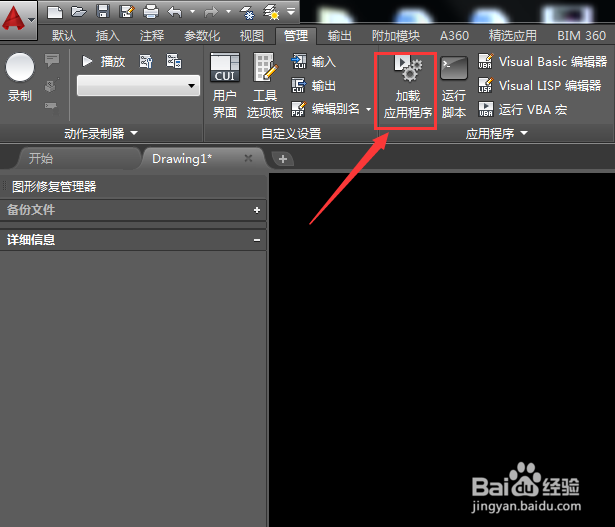
2、点击加载应用程序选项在弹出的对话框内选择我们的坐标标注插件,如图所示:
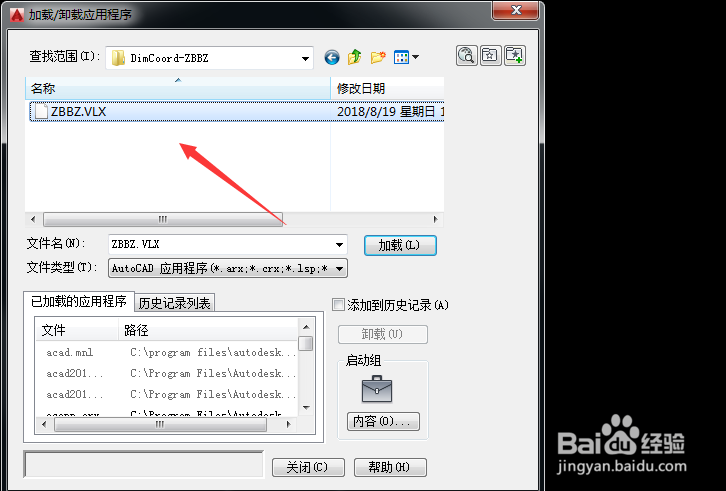
3、选择需要加载的插件之后,在弹出的对话框内点击加载,这样我们就将这个插件加入进来了,如图所示:
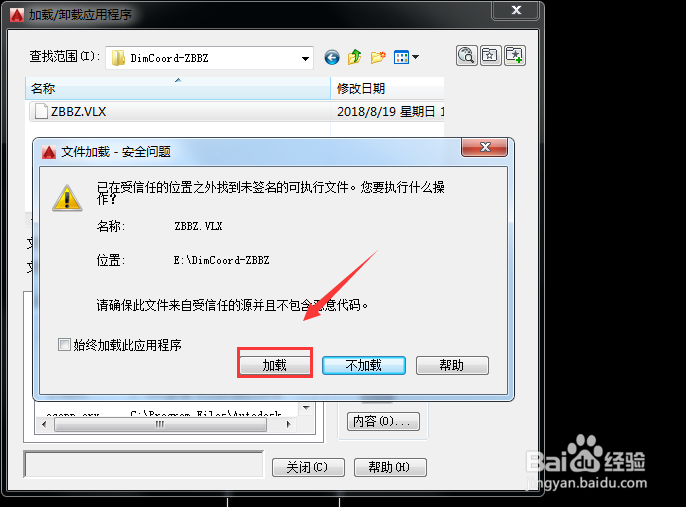
4、加载好应用程序之后,在下面的命令行内输入插件的名称,如图所示:
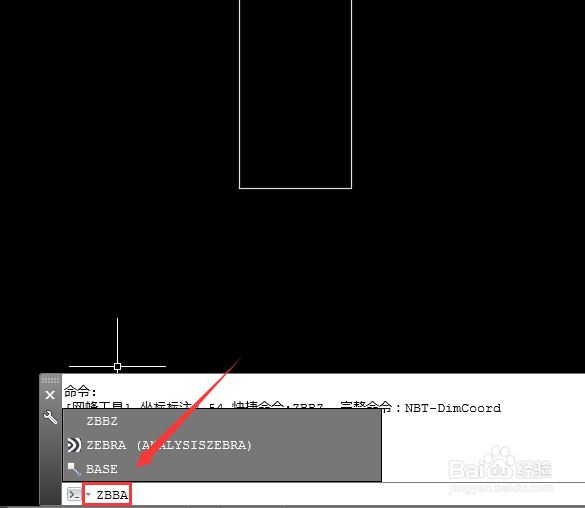
5、输入好插件之后,按下回车键在弹出对话框内保持默认点击确定,如图所示:
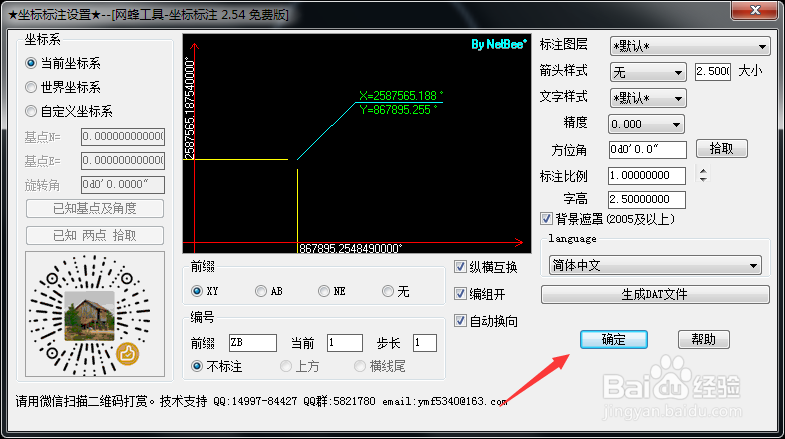
6、点击确定之后,可以看到在命令行内要求我们选择需要标注的点,如图所示:
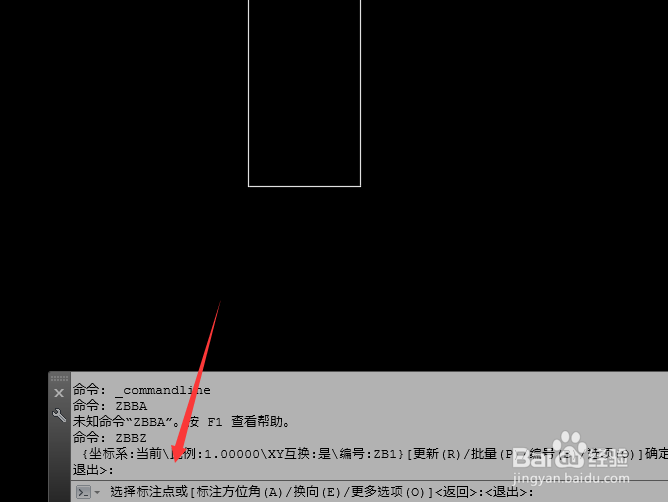
7、我们使用鼠标左键选择点,如图所示:
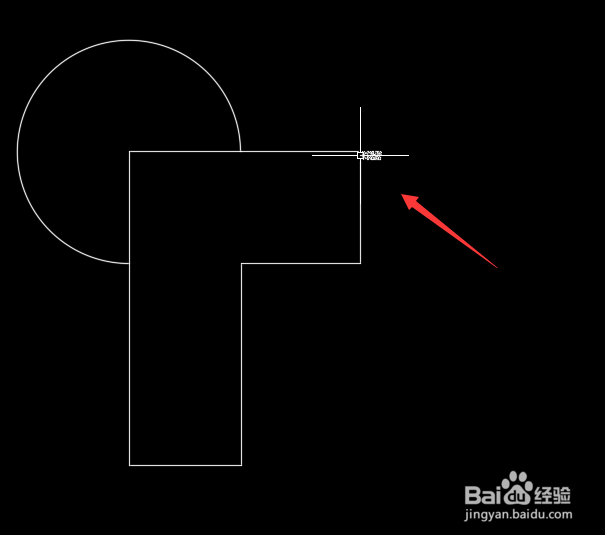
8、选择点之后移动鼠标可以看到我们就将该点的坐标标注好了,如图所示:
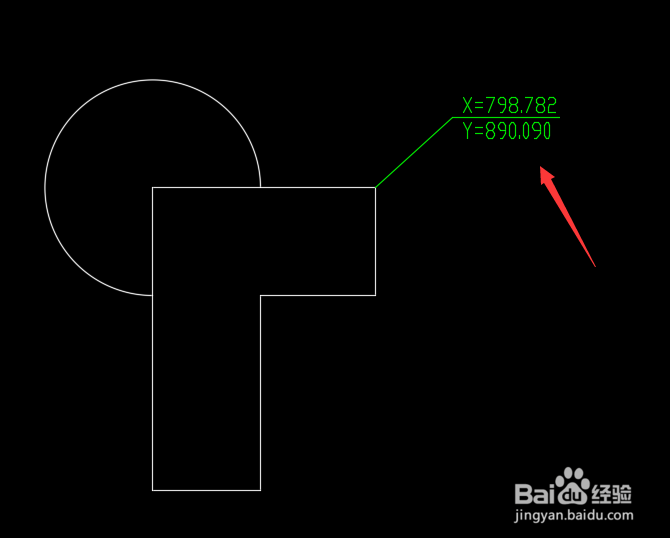
9、总结:首先我们需要下载这个坐标标注插件,然后将其加载进来,就可使使用了。
声明:本网站引用、摘录或转载内容仅供网站访问者交流或参考,不代表本站立场,如存在版权或非法内容,请联系站长删除,联系邮箱:site.kefu@qq.com。
阅读量:40
阅读量:88
阅读量:173
阅读量:123
阅读量:47